当处理WPS/Word文档时,图片加载异常可能影响内容完整性。为避免反复编辑,我们将揭示如何将图片稳定嵌入文档的详细步骤。
1、 打开Word文档,点击【Office按钮】→【Word选项】。
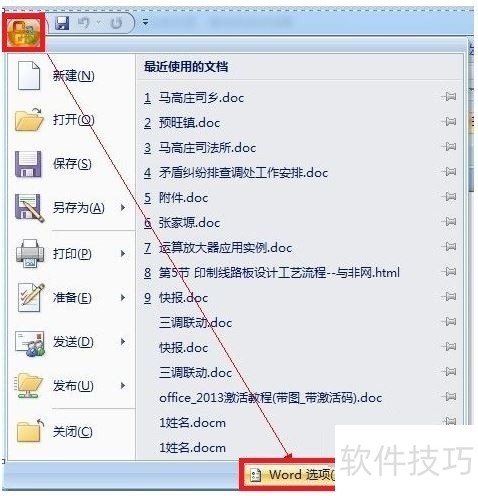
2、 在打开的【Word选项】对话框中,点击左侧的【高级】选项卡,在右侧找到【显示文档内容】栏目,取消勾选【显示图片框】。
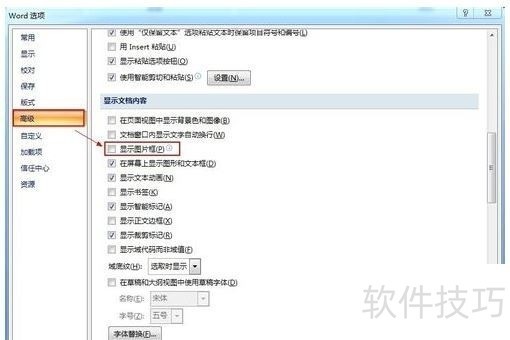
3、 点击左侧的【高级】选项卡,在右侧找到【剪切、复制和粘贴】栏目,在【将图片插入/复制为】的右侧选择【浮于文字上方】,最后点击【确定】设置。
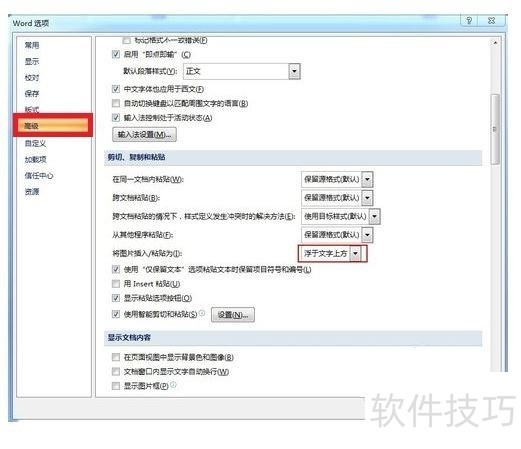
4、 经过以上的设置之后,就可以开始编辑文档,并向文档中随意插入图片啦!在完成文档编辑后,点击文档中的任意一个图片,然后点击【格式】工具栏→【压缩图片】。
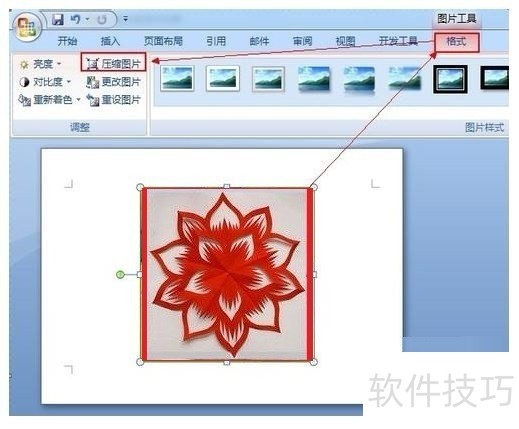
5、 在弹出的【压缩图片】对话框中,确保【仅用于所选图片】未被选中,然后点击【选项...】打开【压缩设置】窗口,确保选中【保存时自动执行基本压缩】和【删除图片的剪切区域】两项,点击【确定】完成设置。保存文档。
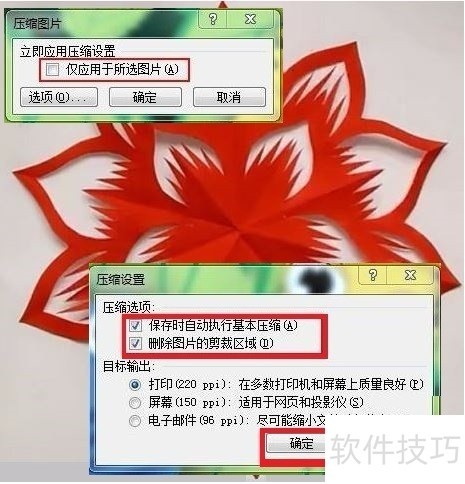
文章标题:如何解决WPS/Word中图片不显示
文章链接://m.i-boarding.com/jiqiao/206337.html
为给用户提供更多有价值信息,ZOL下载站整理发布,如果有侵权请联系删除,转载请保留出处。
相关软件推荐
其他类似技巧
- 2024-08-22 18:24:02WPS表格斜线表头最简单的制作方法
- 2024-08-22 18:23:01WPS使用并添加菱形
- 2024-08-22 18:21:02wps怎么删除空白页
- 2024-08-22 18:17:01如何利用WPS进行短句翻译
- 2024-08-22 18:12:02WPS中输入带圈的数字
- 2024-08-22 18:04:02WPS2019文字输入PDF时将标签也输出
- 2024-08-22 18:03:01wps文档中怎么画箭头
- 2024-08-22 17:59:01如何使用WPS软件安全备份自己的文档?
- 2024-08-22 17:58:02如何在WPS表格中输入简单数据
- 2024-08-22 17:57:01如何用WPS画五星红旗
金山WPS Office软件简介
WPS大大增强用户易用性,供用户根据特定的需求选择使用,并给第三方的插件开发提供便利。ZOL提供wps官方下载免费完整版。软件特性:办公, 由此开始新增首页, 方便您找到常用的办公软件和服务。需要到”WPS云文档”找文件? 不用打开资源管理器, 直接在 WPS 首页里打开就行。当然也少不了最近使用的各类文档和各种工作状... 详细介绍»









